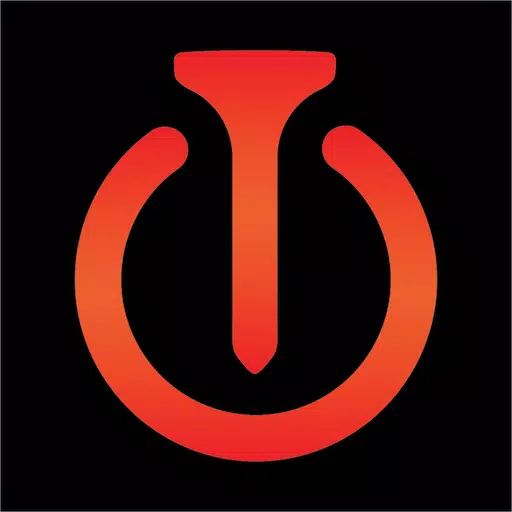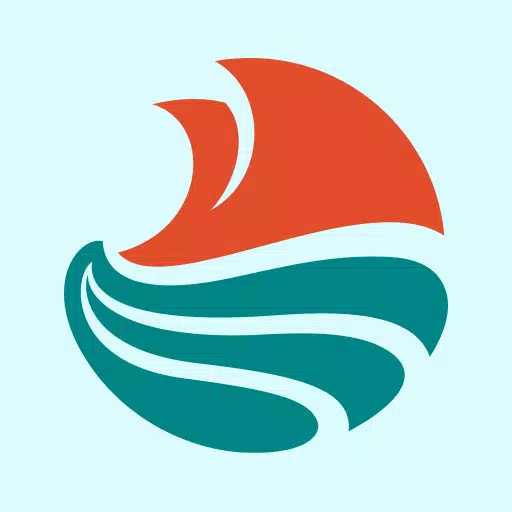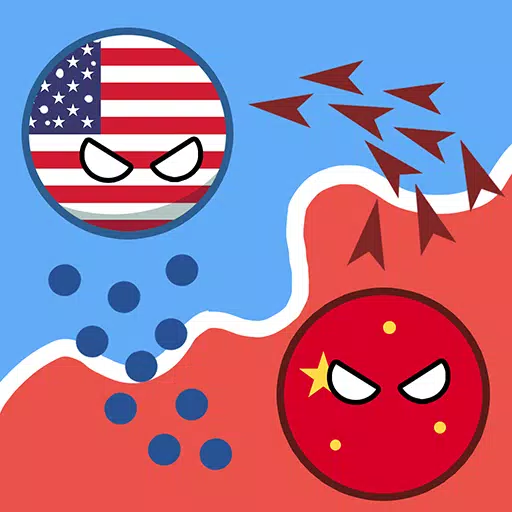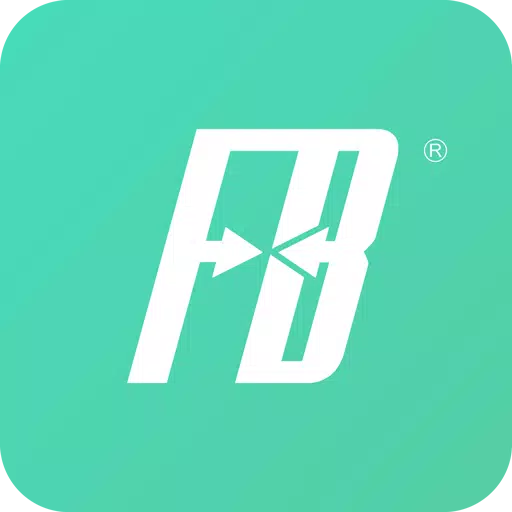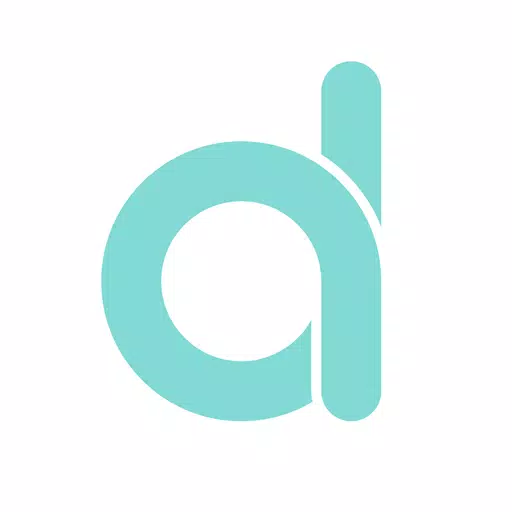Minecraft Arithmetic Division: Inihayag ang Segmentation ng Screen
Ibalik muli ang klasikong couch co-op na karanasan sa Minecraft! Noong araw, bago ang ubiquitous voice chat, ang ibig sabihin ng paglalaro ay pagtitipon sa isang console. Ipinapakita sa iyo ng gabay na ito kung paano muling likhain ang magic na iyon gamit ang Minecraft splitscreen sa iyong Xbox One o iba pang console. Kunin ang iyong mga kaibigan, meryenda, at inumin – magsimula na tayo!
Mahahalagang Pagsasaalang-alang
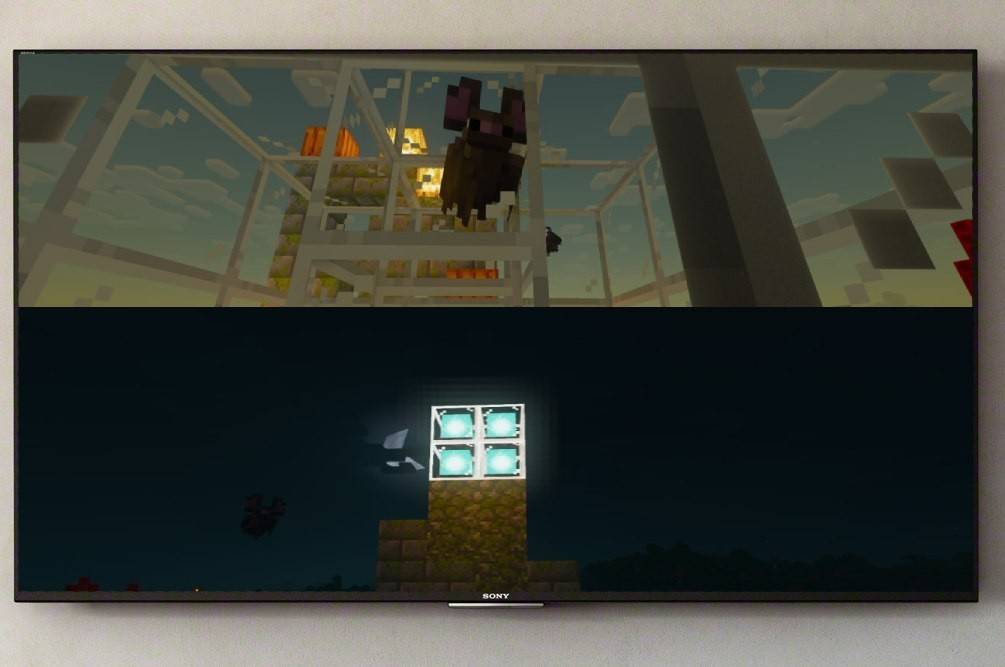 Larawan: ensigame.com
Larawan: ensigame.com
Ang Minecraft splitscreen ay isang feature na eksklusibo sa console. Sa kasamaang-palad, walang swerte ang mga manlalaro ng PC. Gayunpaman, mae-enjoy ng mga may-ari ng Xbox, PlayStation, at Nintendo Switch ang classic na multiplayer mode na ito.
Kailangang matugunan ng iyong setup ang ilang minimum na kinakailangan. Kakailanganin mo ng TV o monitor na sumusuporta sa hindi bababa sa 720p HD na resolution, at dapat ding suportahan ng iyong console ang resolution na ito. Awtomatikong itinatakda ng koneksyon sa HDMI ang resolution; Maaaring kailanganin ng mga user ng VGA na manual na ayusin ang mga setting sa kanilang console.
Lokal na Splitscreen Gameplay
 Larawan: ensigame.com
Larawan: ensigame.com
Nag-aalok ang Minecraft ng parehong lokal at online na mga opsyon sa splitscreen. Ang lokal na splitscreen ay nagbibigay-daan sa hanggang apat na manlalaro na magbahagi ng isang console - tiyaking lahat ay makakakuha ng patas na pagliko sa controller! Ang mga eksaktong hakbang ay bahagyang nag-iiba depende sa iyong console, ngunit ang pangkalahatang proseso ay nananatiling pare-pareho.
- Ikonekta ang iyong console: Gumamit ng HDMI cable para sa pinakamainam na resulta.
 Larawan: ensigame.com
Larawan: ensigame.com
- Ilunsad ang Minecraft: Magsimula ng bagong laro o mag-load ng kasalukuyang save. Mahalaga, huwag paganahin ang opsyong multiplayer sa mga setting ng laro.
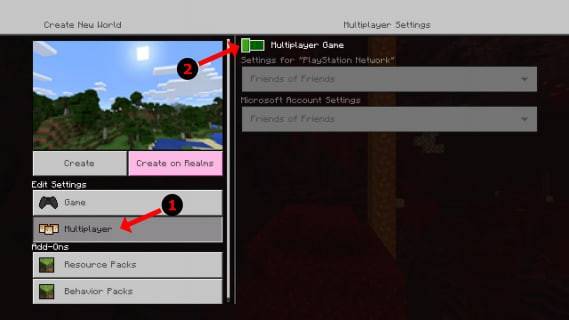 Larawan: alphr.com
Larawan: alphr.com
- I-configure ang iyong mundo: Piliin ang kahirapan, uri ng mundo, at iba pang mga setting. Laktawan ito kung naglo-load ng dati nang mundo.
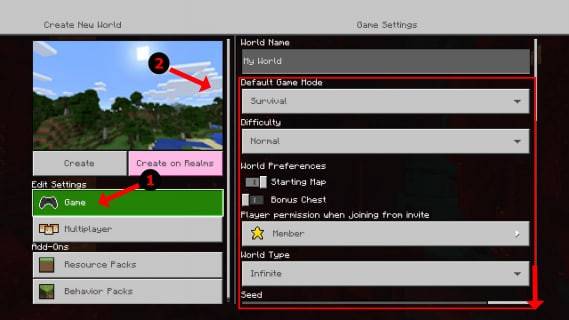 Larawan: alphr.com
Larawan: alphr.com
- Simulan ang laro: Pindutin ang start button at hintaying mag-load ang laro.
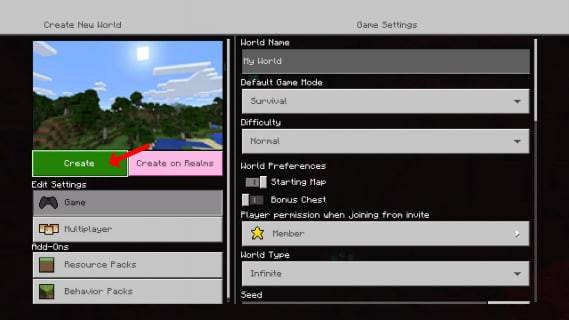 Larawan: alphr.com
Larawan: alphr.com
- Magdagdag ng mga manlalaro: Kapag na-load na, pindutin ang naaangkop na button para magdagdag ng mga manlalaro (hal., "Mga Opsyon" sa PS, "Start" sa Xbox). Maaaring kailanganin mong pindutin ito ng dalawang beses.
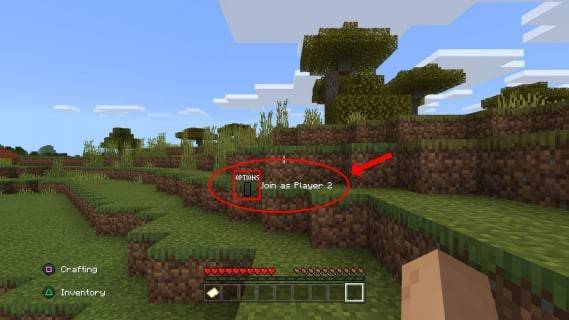 Larawan: alphr.com
Larawan: alphr.com
- Mag-sign in at maglaro: Nagla-log in ang bawat manlalaro sa kanilang account, at awtomatikong nahahati ang screen sa mga seksyon (2-4 na manlalaro).
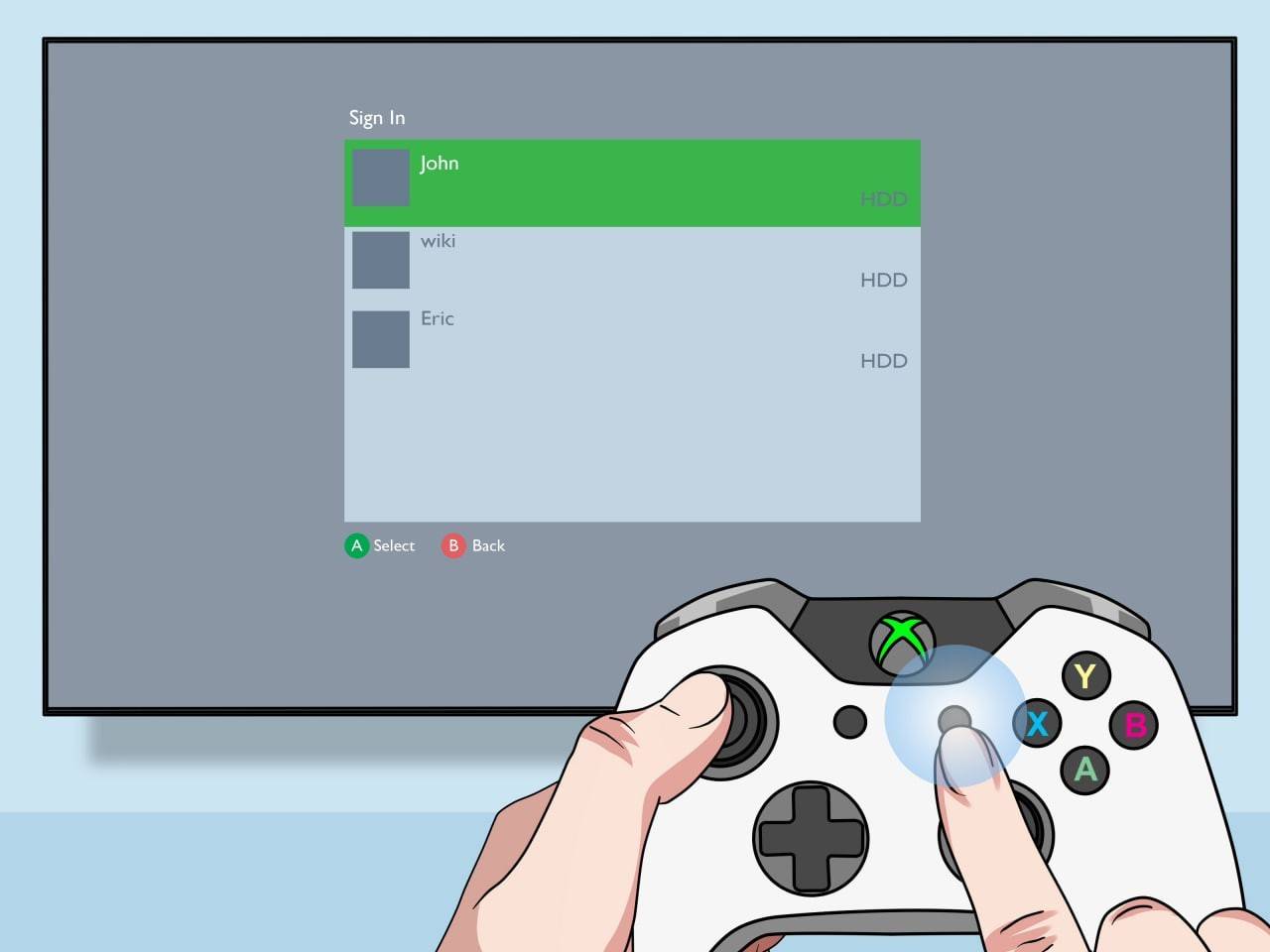 Larawan: pt.wikihow.com
Larawan: pt.wikihow.com
Ayan na! I-enjoy ang iyong lokal na multiplayer session.
Online Multiplayer na may Local Splitscreen
Bagama't hindi ka maaaring direktang mag-splitscreen sa mga malalayong manlalaro, maaari mong pagsamahin ang lokal na splitscreen sa online multiplayer.
-
Sundin ang hakbang 1-4 sa itaas. Gayunpaman, sa pagkakataong ito, paganahin ang opsyong multiplayer bago simulan ang laro.
-
Imbitahan ang iyong mga online na kaibigan.
 Larawan: youtube.com
Larawan: youtube.com
Ngayon ay masisiyahan ka na sa pinakamahusay sa parehong mundo: lokal na splitscreen na may mga karagdagang online na kaibigan! Nagniningning ang cooperative gameplay ng Minecraft sa setup na ito. Humanda ka sa kasiyahan!
Mga pinakabagong artikulo